نحوه رفع خطای تورفتگی در پایتون
در این آموزش ، مراحل رفع خطای تورفتگی در پایتون را به شما نشان خواهیم داد. در زبان های برنامه نویسی ، تورفتگی به مجموعه ای از فضاها قبل از شروع یک خط گفته می شود که اگر پاراگراف جدید شروع شود ، شروع می شود. این ویژگی بیشتر در مورد “For” ، “If” و سایر حلقه های مرتبط استفاده می شود ، در نتیجه یک چشم انداز ساختاری به آن می دهد و به مفسر اجازه می دهد کد را اجرا کند. با این حال ، اگر در نهایت این فضاهای سفید را از دست می دهید ، ممکن است دلیل ایجاد مشکلات باشد.
به همین ترتیب ، اگر تعداد فضاها به طور مساوی توزیع نشده باشد ، ممکن است در خطا نیز نقش داشته باشد. در این راستا ، پایتون از قانون فضای سفید PEP8 پیروی می کند ، بنابراین معمولاً توصیه می شود که دارای چهار فضای سفید و بدون نویسه های برگه سخت باشد. اما اگر این قوانین را رعایت نکنید ، ممکن است با مشکلات تورفتگی برخورود کنید. در صورت بروز چنین اتفاقی ، می توانید با کمک این راهنما خطای تورفتگی در پایتون را برطرف کنید. برای راهنمایی کامل همراه باشید.
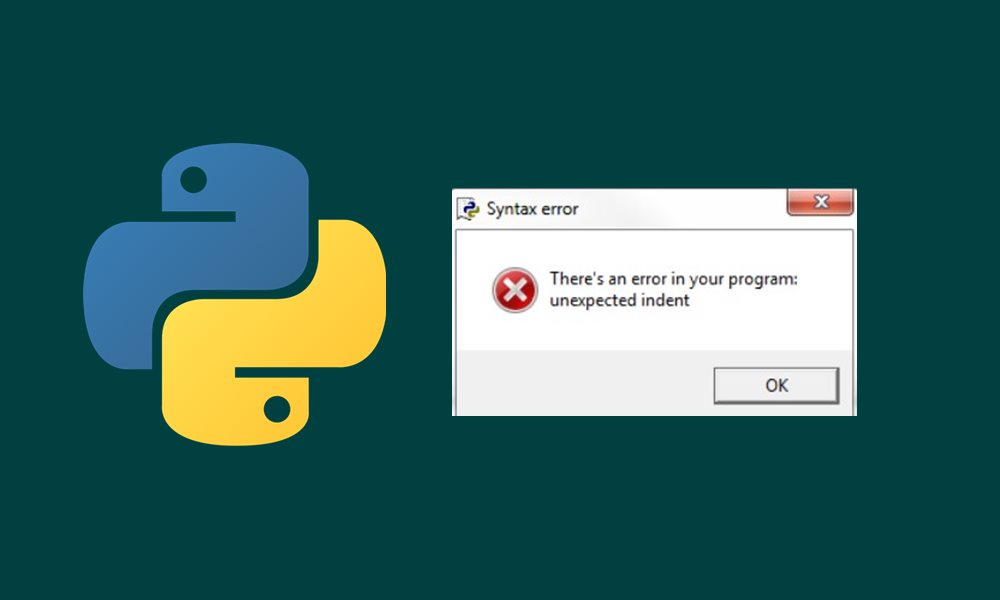
چرا خطای تورفتگی اتفاق می افتد
در حالی که فضاها را می دهید ، برخی از افراد به طور کلی نوار فاصله و همچنین کلید Tab را با هم مخلوط می کنند. در حالی که می توان از هر دو برای این منظور استفاده کرد ، اما در پایتون ، شما باید یکی را انتخاب کنید و به آن بچسبید. اگر از هر دو به جای هم استفاده کنید ، ممکن است مترجم نتواند بین فضاهای سفید تفاوت قائل شود. علاوه بر این ، اگر از حلقه های For ، If و سایر این حلقه ها استفاده می کنید ، حتماً الگوهای تورفتگی صحیح را دنبال کنید.
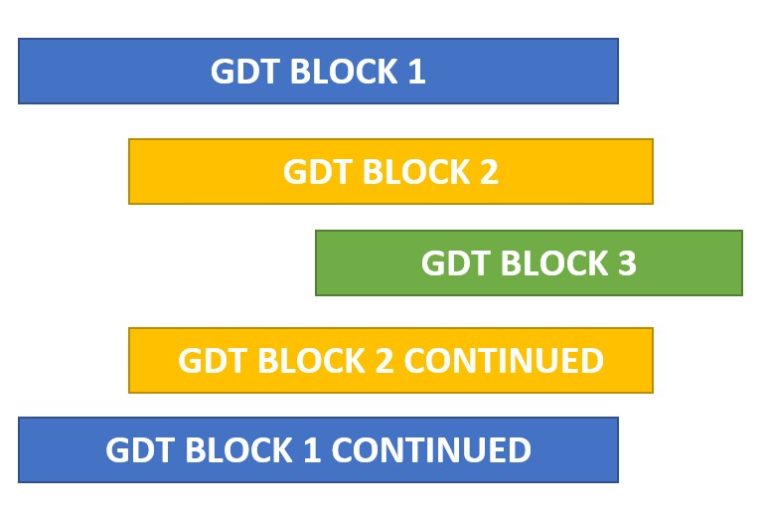
در حالی که از این حلقه های تو در تو استفاده می کنید ، به نظر می رسد فرورفتگی نابرابر بالاترین دلیل بروز خطا باشد. مثال فوق را به عنوان مرجع مشاهده کنید. بلوک اول دارای بلوک دوم است که به نوبه خود شامل بلوک سوم است. بعد از این ، بلوک دوم و سپس بلوک اول را ادامه می دهیم. شما می توانید بین همه اینها تمایز قائل شوید زیرا بین این بلوک های تودرتو یک تورفتگی برابر وجود دارد. بنابراین همیشه وقتی این حلقه ها را تورفتگی می دهید از این قانون پیروی کنید.
- توصیه می شود : مدیریت خطاها در پایتون
نحوه رفع خطای تورفتگی در پایتون
برای شروع ، هر زمان که با بلوک For و If برخورد کردید ، الگوی تورفتگی مناسب را با فاصله برابر دنبال کنید. و اگر از Tab برای فضای خالی استفاده می کنید ، فقط با این کار ادامه دهید ، آن را با Spacebar مخلوط نکنید. به عنوان مثال ، در تصویر زیر ، ببینید که چگونه بلوک If را درون For قرار داده ایم و سپس هر دو حلقه را خاتمه داده ایم. همچنین باید از الگوی مشابهی پیروی کنید و این باید خطای تورفتگی در پایتون را برطرف کند.
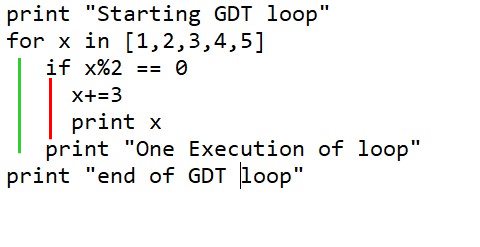
در همین راستا ، ویرایشگر کد شما ممکن است این گزینه را داشته باشد که تمام برگه ها و فضای خالی را نمایش دهد. توصیه می شود قبل از ادامه برنامه نویسی ، آن را فعال کنید. به عنوان مثال ، اگر از Notepad ++ استفاده می کنید ، به تب View بروید و به گزینه Show Symbol بروید. سپس گزینه Show White Space and TAB را علامت گذاری کنید.
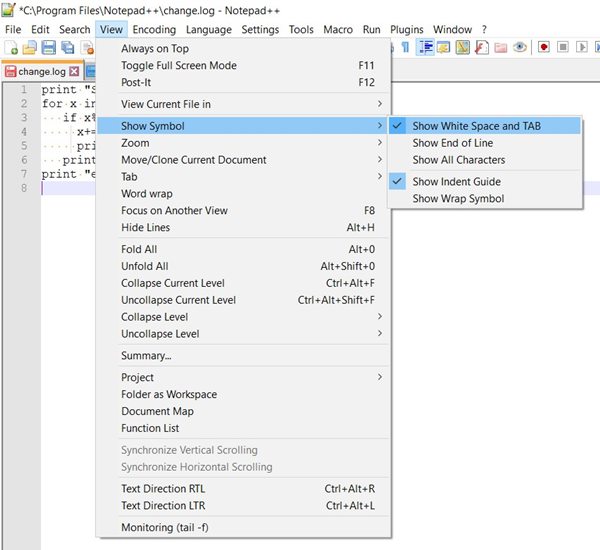
اکنون ، با فعال کردن این ویژگی می توانید نقاط واحدی را برای هر مکان قرار دهید. این به شما ایده می دهد که تعداد فضاهای سفید قبل از هر خط را وارد کرده اید. در تصویر زیر ، بخشهای قرمز نشانگر سه فاصله با سه نقطه واحد است ، در حالی که رنگ سبز چهار نقطه دارد (چهار فاصله). این به شما کمک می کند تا به وضوح هر بلوک را تورفتگی دهید و بنابراین باید این مسئله را نیز برطرف کنید.

این راهنما در مورد چگونگی رفع خطای تورفتگی در پایتون بود. روشهای فوق الذکر باید بتوانند مسئله مذکور را اصلاح کنند. اگر هنوز در مورد دستورالعمل ها سوالی دارید ، از بخش نظرات پایین مطلب با ما در میان بگذارید.











دیدگاه ها